[TOC]
> # 挂载磁盘
我们想讲服务器的文件夹挂载到本地,使得之后操作服务器文件件中的内容时就像操作自己电脑上的文件,这样会很方便。
远程连接我们使用ssh,语法为
~~~
ssh 用户名@远程电脑的ip地址
如:ssh root@192.168.23.46
成功连上后输入密码即可
~~~
当我们想直接挂在远程文件夹时,我们可以使用`sshfs`来实现,我们必须两台电脑都配置sshfs,deepin可以使用
~~~
sudo apt-get install sshfs
~~~
进行安装。
假设我们远程服务器(电脑)文件夹`/root/work_space`想要挂在到本地电脑的`/home/yhp/hw_work_space`文件夹,我们可以使用命令
~~~
sshfs 用户名@服务器ip:服务器目录 本地目录
如 sshfs root@192.168.23.46:/root/work_space /home/yhp/hw_work_space
~~~
看一下本地电脑的效果
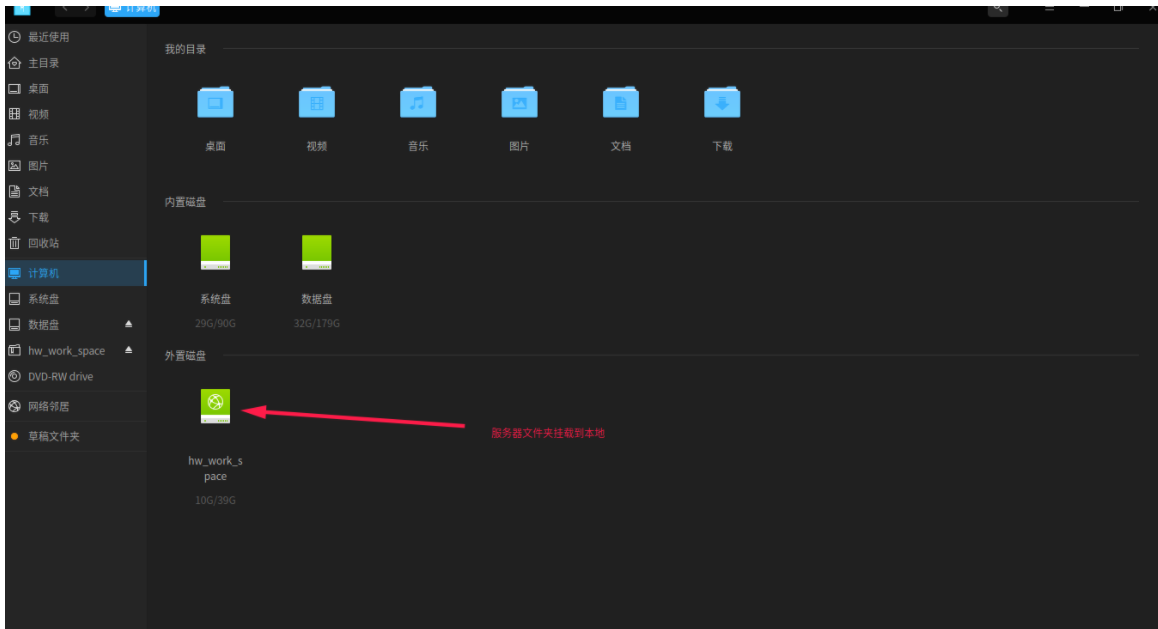
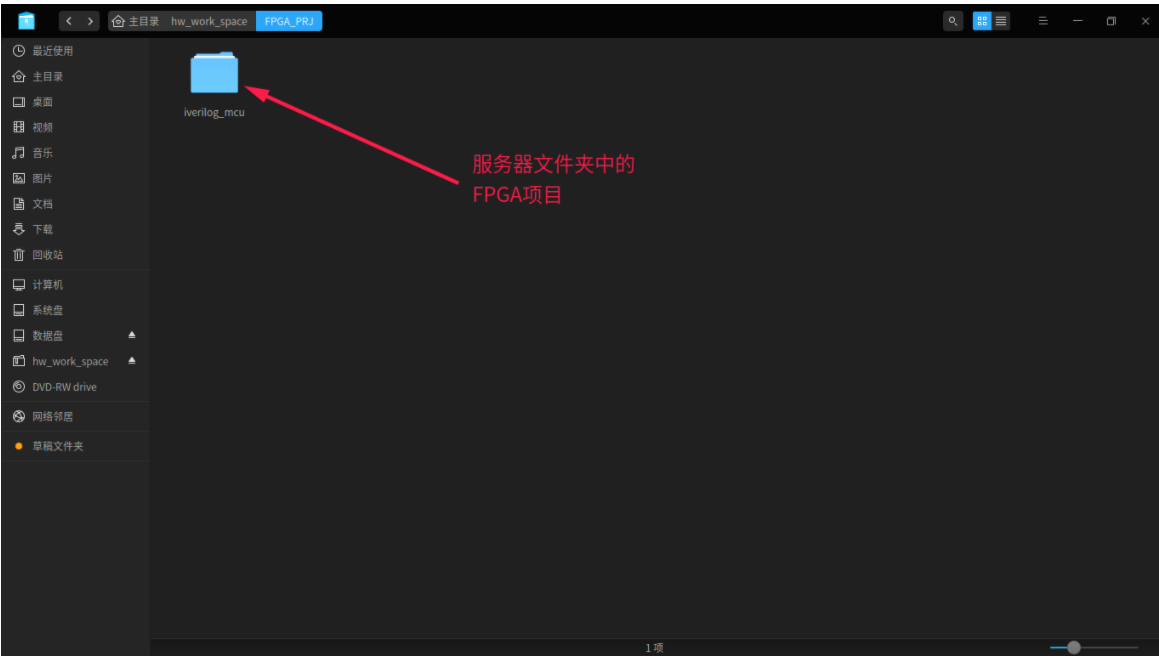
我们验证一下使用感觉,上图文件夹中的FPGA项目是我从本地拷贝到服务器的,我在本地使用VS Code对该项目进行编辑,并仿真。

运行仿真脚本t`tb_crc7.sh`,这是一个crc的仿真,在vs code的终端使用`./tb_crc7.sh`运行脚本,结果如下所示。
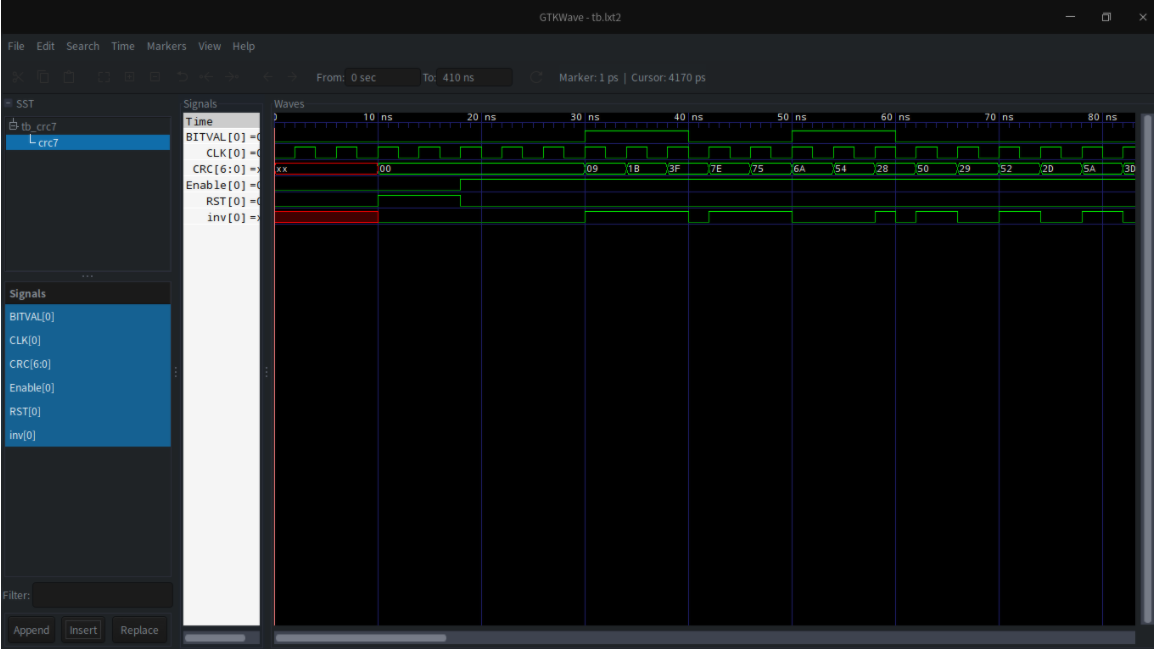
可以看到成功打开仿真波形并显示,真个过程就如同操作自己本地文件一样。
不过因为是服务器端的文件,本地操作多少受网络影响,打开的速度明显比打开本地的文件要慢一下,但是可以接受。
># 卸载磁盘
~~~
fusermount -u $mountpoint
~~~
- 图片处理
- 调整图片像素大小
- Python控制摄像头拍照
- 文件操作
- 提取文件名,扩展名
- 查找文件
- ls列出目录,文件
- shell解析json串
- 读取文件第n行内容
- 将变量写入文件和从文件读取变量的一中方法
- shell操作二进制文件
- 命令行将ppt转换为pdf
- python读取串口数据
- 查最近修改的文件
- awk的一些操作
- 输入输出
- 判断输入是否为数字
- 获取脚本输入的第 i 个参数
- column实现输出列表对齐
- 串口调试脚本
- 按键实时检测
- 网络脚本
- 基于Python的TCP客户端
- bash将字符转换为urlencode
- 挂载远程文件夹到本地
- 其他功能
- shell随机产生某一个范围内的整数
- 删除、替换字符串中指定的字符
- 获取时间日期并打印
- 字符串反转
- 实用功能
- 自定义函数模板
- shell中包含另一个脚本文件实现include的方法
- Bash下实现自定义指令的几种方法
- 根据文件类型自动执行脚本
- 命令行运行matlab
- 项目引导main.sh脚本
- 新建文件模板脚本
- bash实现读取和改写ini文件
- 添加当前路径到fish shell环境变量
- 查询进程并杀死进程
- 带界面的身份验证
- 常用软件
- 基本软件
- 我喜欢的软件
- 自用带有界面的系统修复工具-repair
- 解析xml文件
